- 公開日:
Gmail(スマホアプリ)のメールを翻訳する方法
「Gmailで海外の人とのメールが増えてたものの、スマホで翻訳ができなくてやり取りに困る」とお悩みの方が多いかと思います。
ここでは、iPhoneにインストールした「iTranslate」という翻訳アプリを使って翻訳を行う方法について説明します。
Gmail(iPhoneアプリ)でメール文面を翻訳する方法
英語から日本語へ翻訳
ここでは、iPhoneのGmailアプリを使って英語(アメリカ)から日本語に翻訳する方法について説明します。
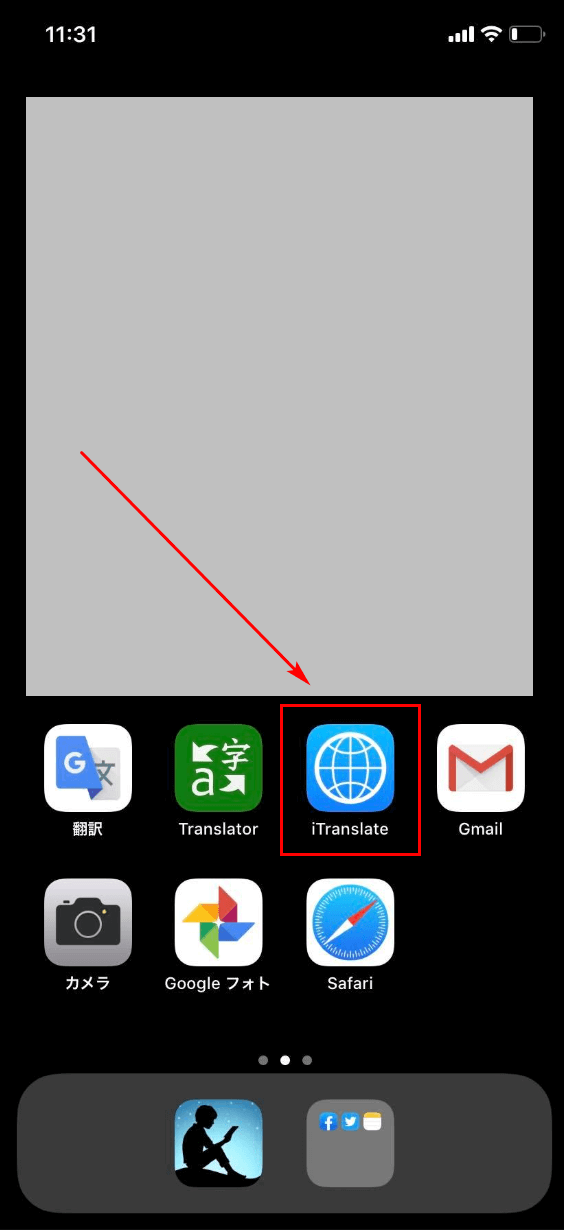
App Storeから「iTranslate」をインストールします。
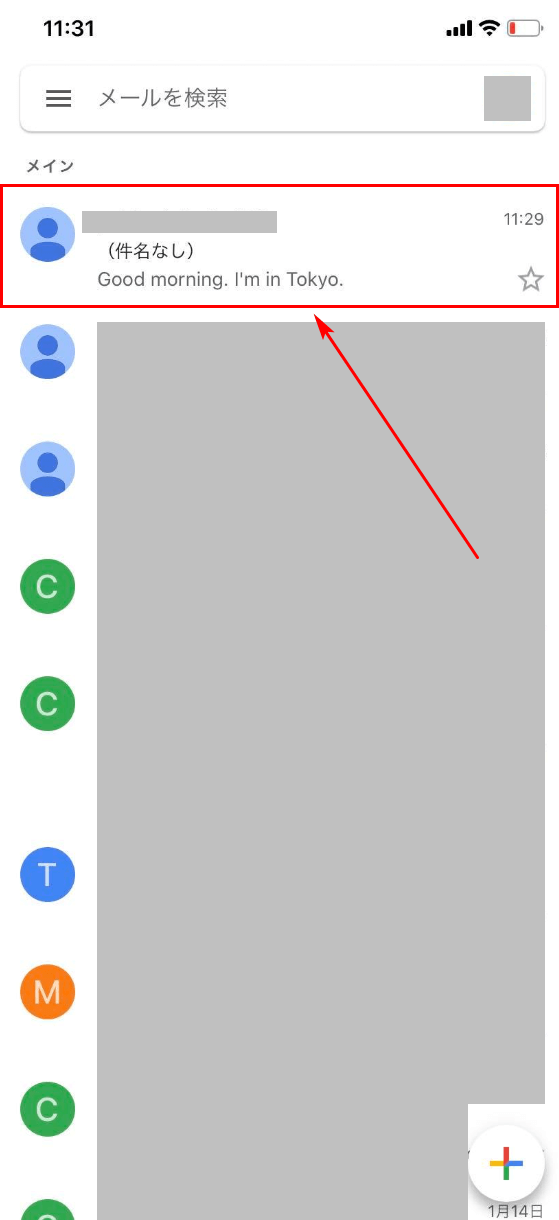
iPhoneのGmailアプリにログインします。【翻訳したいメール】を選択します。
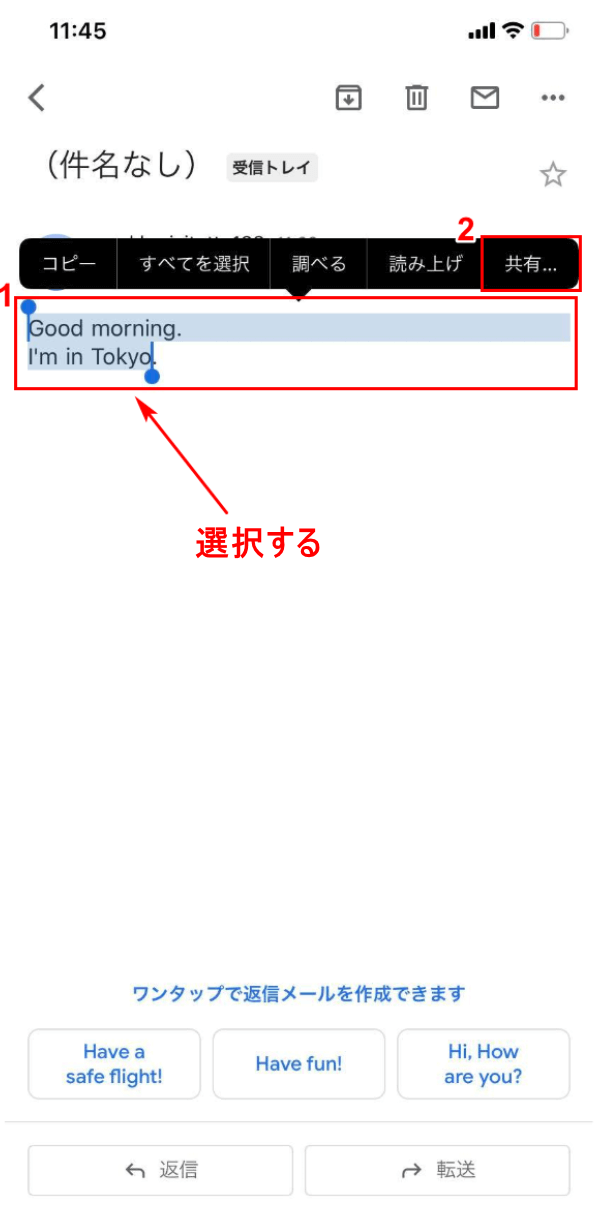
①【翻訳したい文面】を選択します。②メニューが表示されますので、【共有】を選択します。
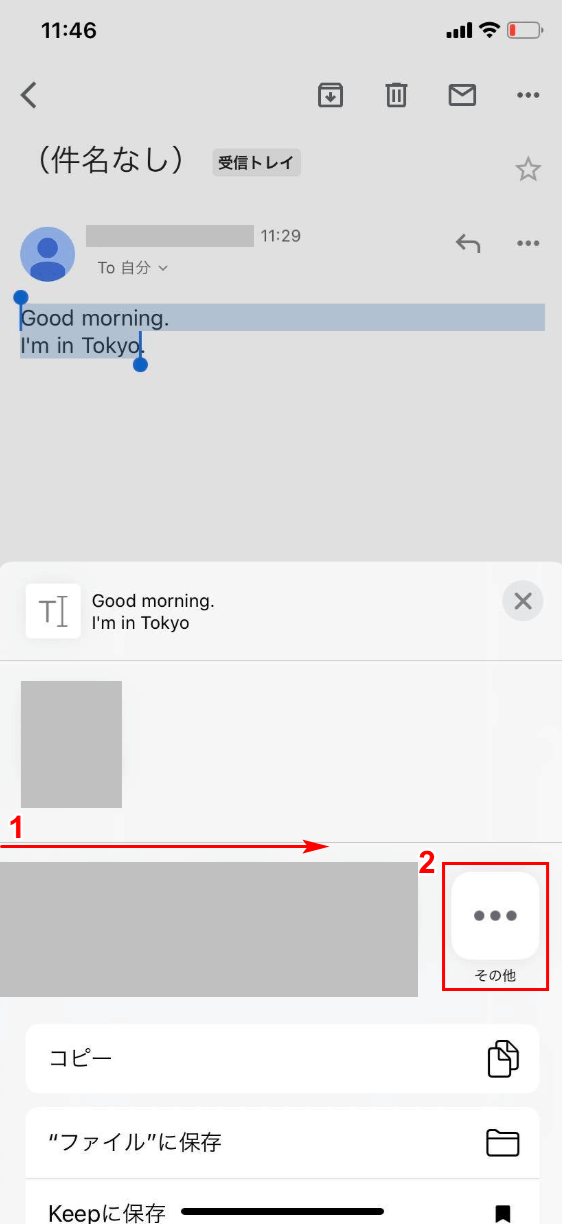
画面上部が暗くなり、下部にメニューが表示されました。①よく使うアプリが並んでいるので【右にスワイプ】し、②一番右端にある【その他(...)】を選択します。
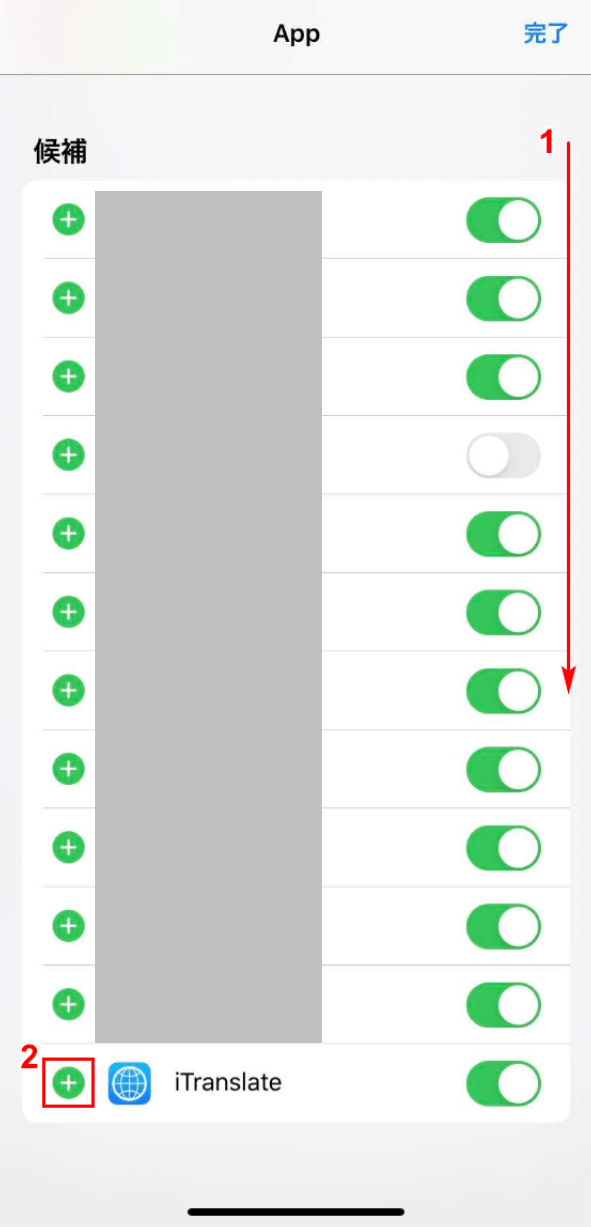
「App」メニューが表示されました。①【下にスクロール】し、②「iTranslate」の左にある【+】ボタンを選択します。
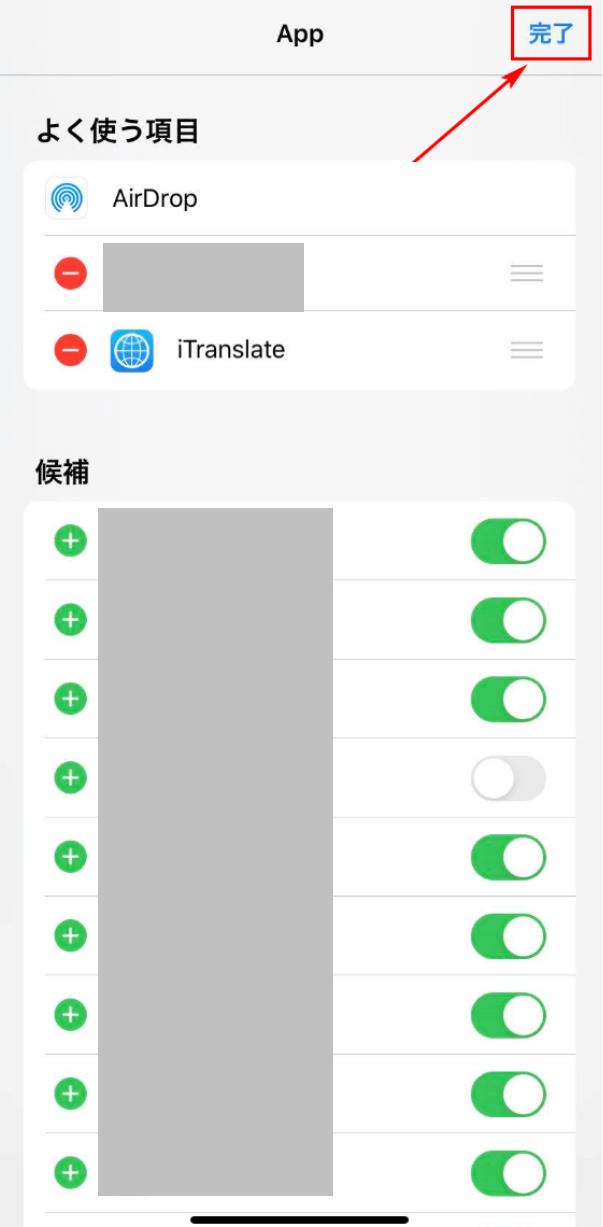
「よく使う項目」一覧に「iTranslate」が追加されたことを確認し、【完了】ボタンを押します。
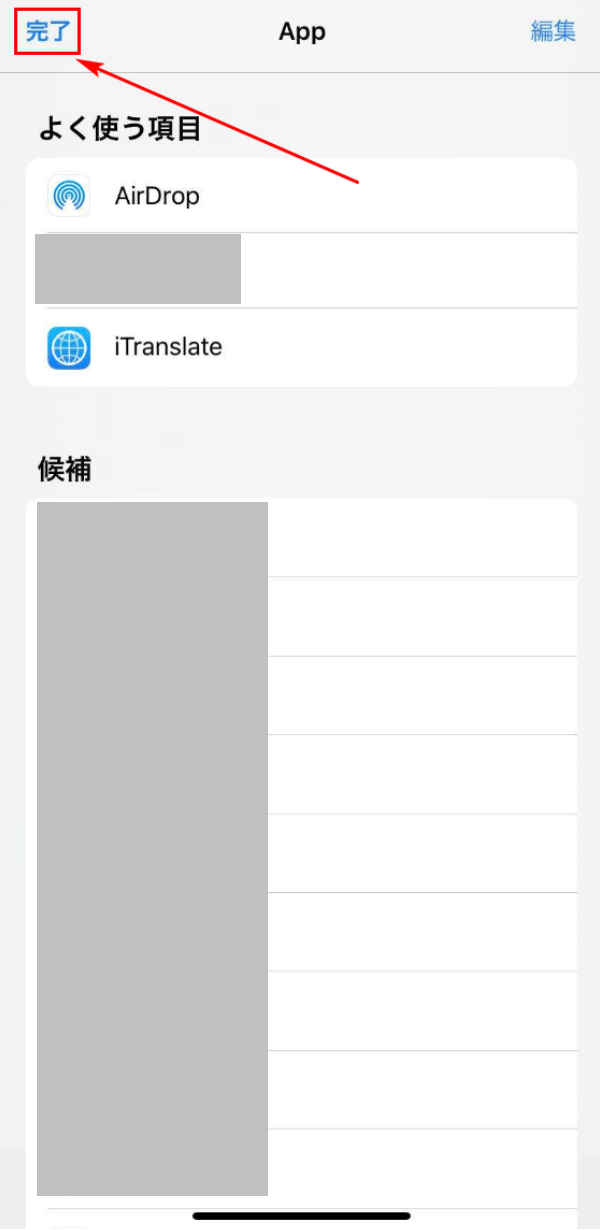
もう一度【完了】ボタンを押します。
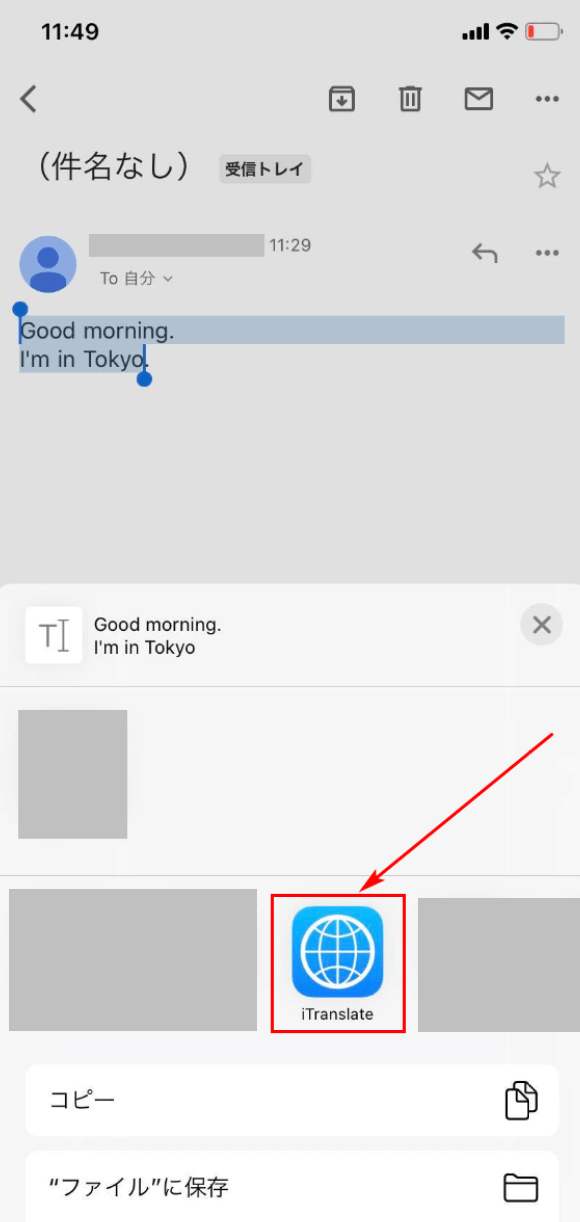
よく使うアプリを選択する画面に戻りました。「iTranslate」が表示されるようになったので、【iTranslate】を選択します。
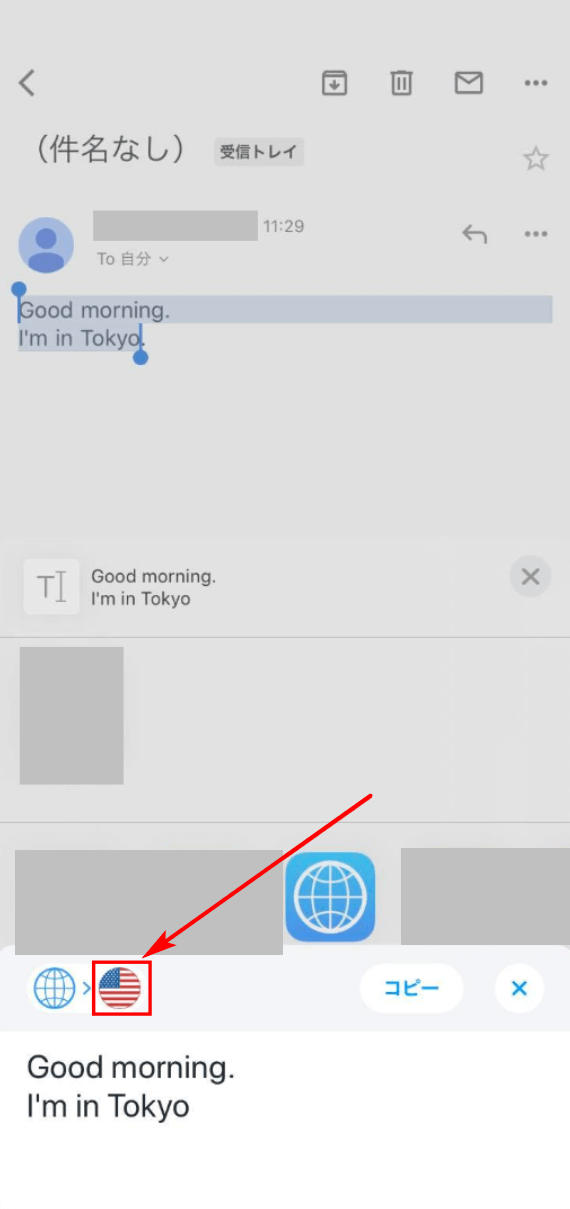
ここで英語から日本語に翻訳する設定をします。赤枠の【アメリカの国旗のマーク】を押します。
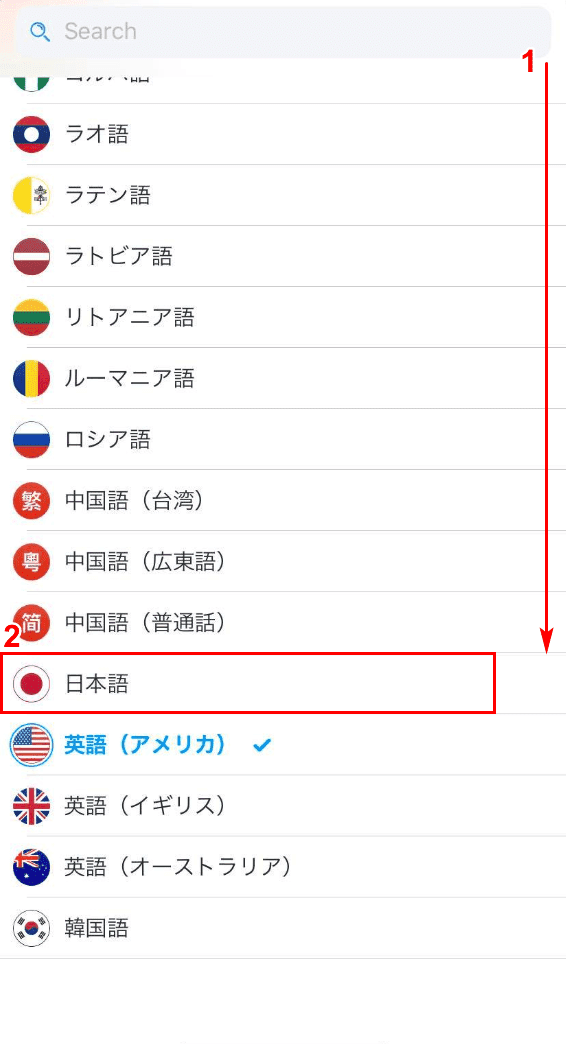
言語一覧が表示されるので、①一番下までスクロールし、②【日本語】を選択します。
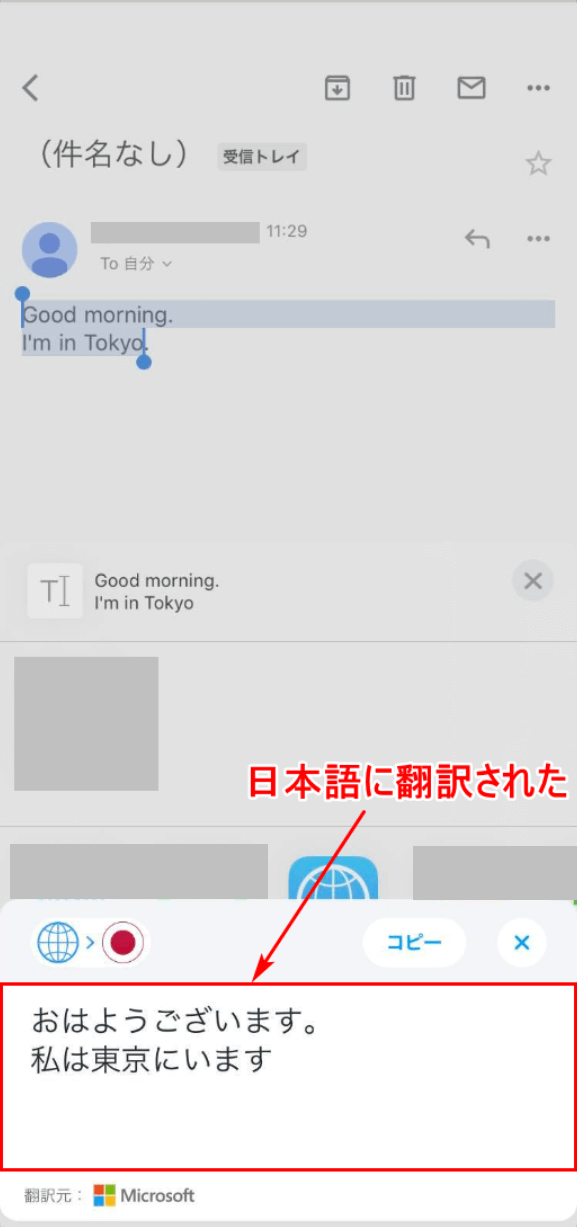
翻訳したい英語の文面が日本語に翻訳されました。
日本語から英語へ翻訳
ここでは、iPhoneのGmailアプリを使って日本語から英語(アメリカ)に翻訳する方法について説明します。
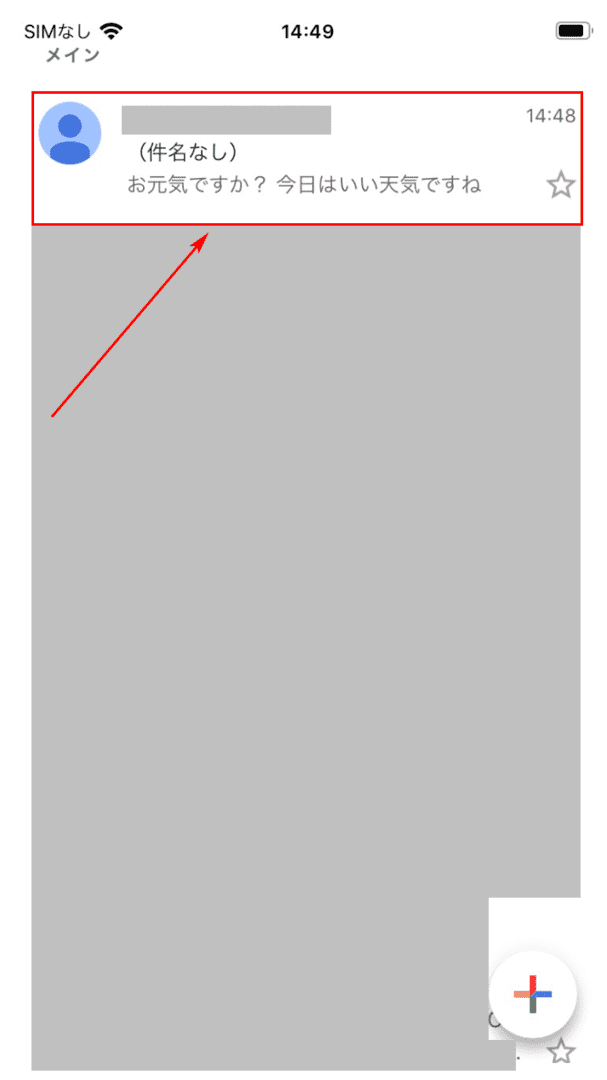
「iTranslate」がインストールされている状態で、iPhoneのGmailアプリにログインします。【翻訳したいメール】を選択します。
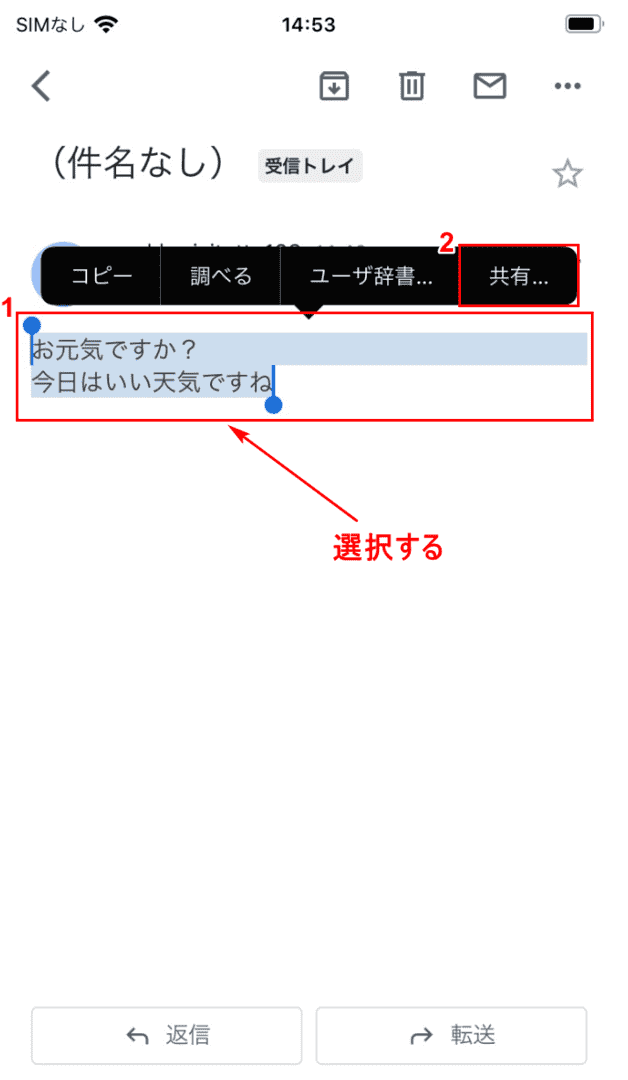
①【翻訳したい文面】を選択します。②メニューが表示されますので、【共有】を選択します。
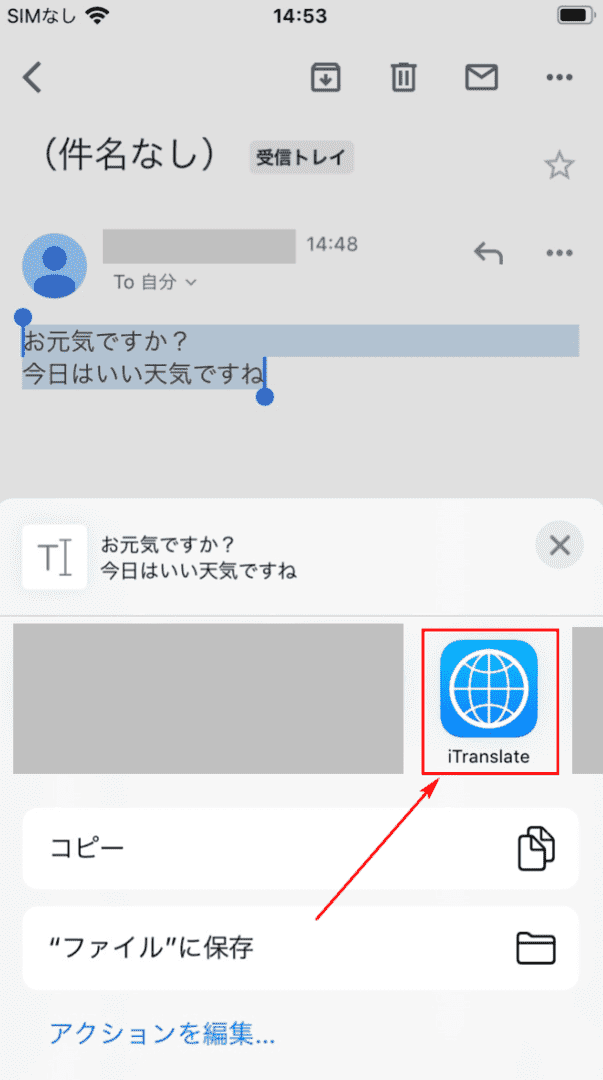
よく使うアプリが表示されるので、【iTranslate】を選択します。
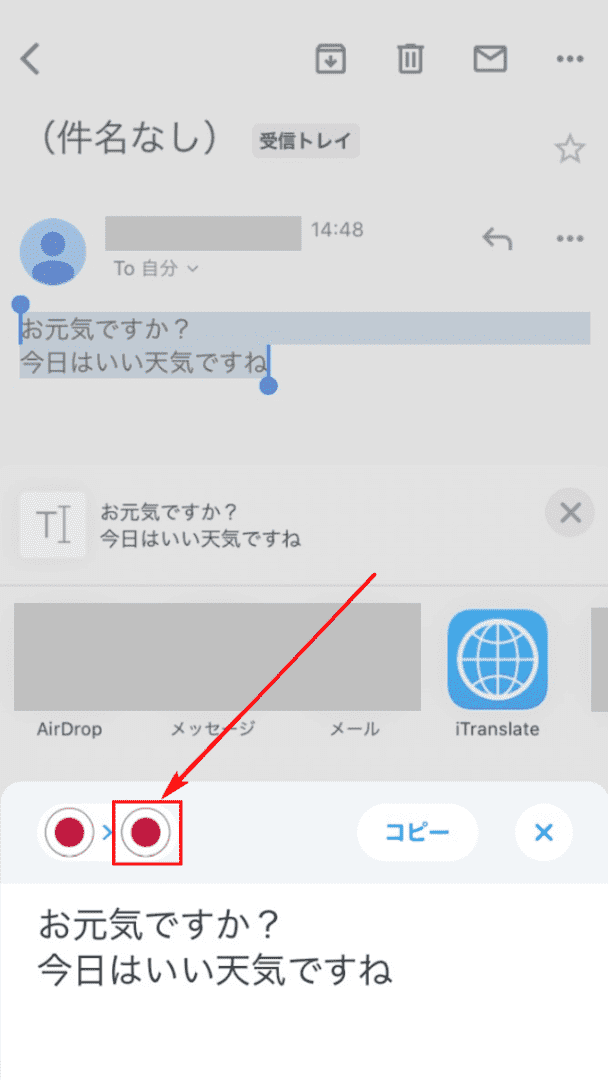
翻訳する言語が選択されていないので、英語に設定してみましょう。赤枠の【日本の国旗のマーク】を押します。
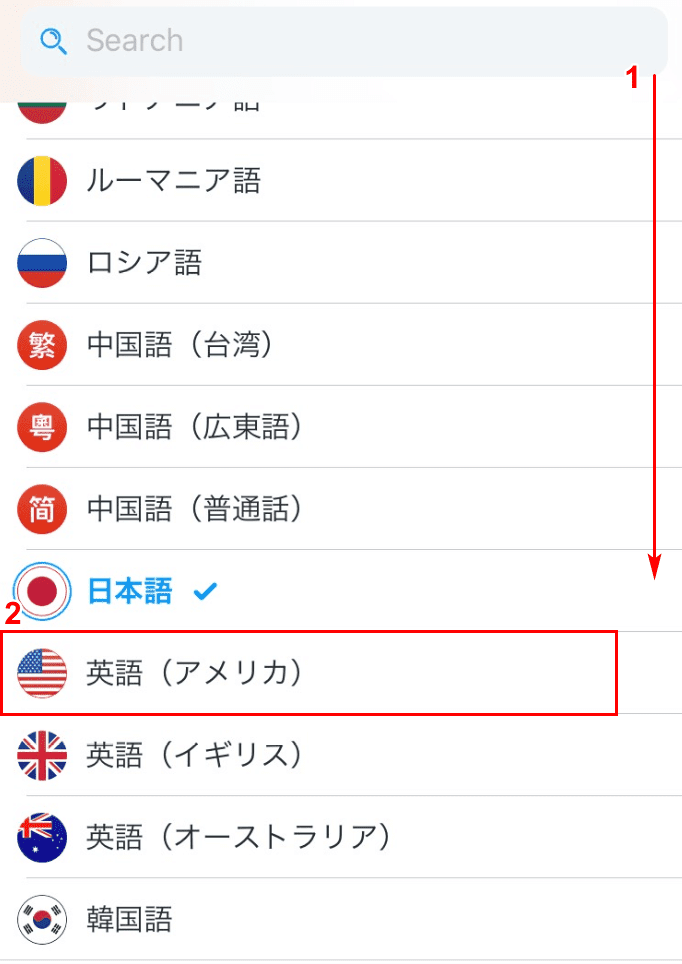
言語一覧が表示されるので、①一番下までスクロールし、②【英語(アメリカ)】を選択します。
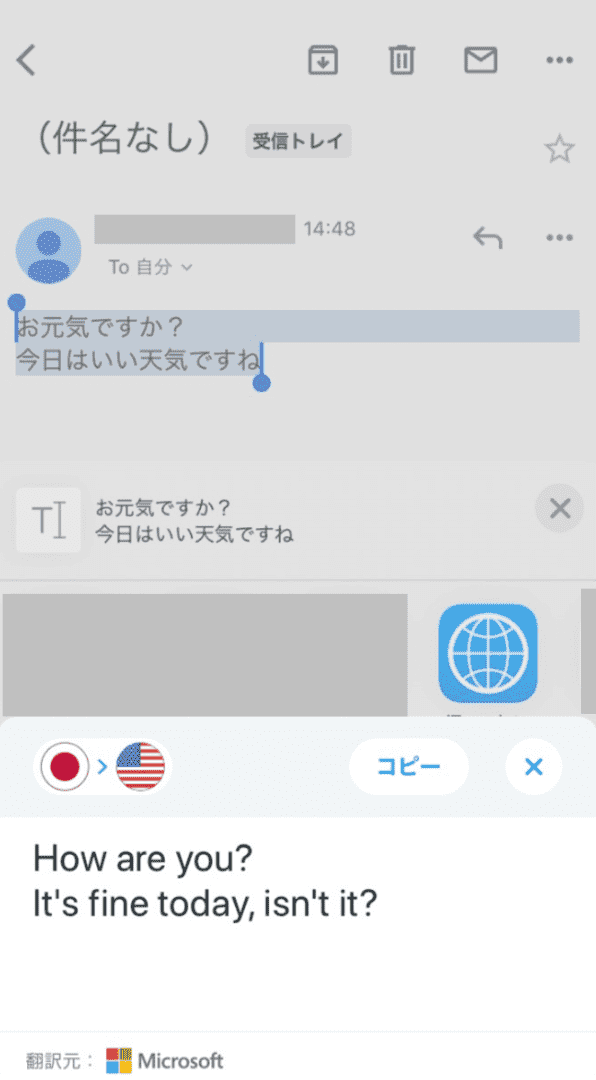
翻訳したい文面が英語(アメリカ)に翻訳されました。
